أفضل طريقتين لإعداد الردود التلقائية على المكالمات والرسائل على iPhone
منوعات / / August 17, 2023
عند القيادة أو شغل مكان آخر ، يمكنك ذلك أمر Siri بإنهاء المكالمات على جهاز iPhone الخاص بك. لكن في بعض الأحيان ، لا يمكنك تلقي مكالمات أو رسائل أثناء القيادة أو العمل أو حضور اجتماع. في مثل هذه الحالات ، يمكنك ضبط الردود التلقائية على المكالمات والرسائل الواردة على جهاز iPhone الخاص بك.

ومع ذلك ، يعد تعيين الردود التلقائية أمرًا سهلاً طالما أنك على دراية بسياق الرد. سنوضح كيفية إعداد الردود التلقائية على المكالمات والرسائل على جهاز iPhone الخاص بك. قبل أن نبدأ ، تأكد من أن جهاز iPhone الخاص بك يعمل بأحدث إصدار ثابت من iOS.
قم بإعداد الردود التلقائية على المكالمات على iPhone
يعد إعداد رسالة نصية آلية للمكالمات التي لا يمكنك الرد عليها أمرًا سهلاً. يمكن أن يكون هناك العديد من المواقف المماثلة عندما لا تتاح لك فرصة الكتابة يدويًا والرد عبر رسالة. إليك كيفية إرسال رسالة نصية تلقائية عندما تتلقى مكالمات.
الخطوة 1: افتح تطبيق الإعدادات على جهاز iPhone الخاص بك.

الخطوة 2: قم بالتمرير لأسفل وانقر على الهاتف.

الخطوه 3: قم بالتمرير لأسفل وانقر على الرد بالنص.

الخطوة الرابعة: سيكون لديك ثلاثة خيارات نصية محددة مسبقًا لإنشاء رسائلك النصية الآلية المخصصة.
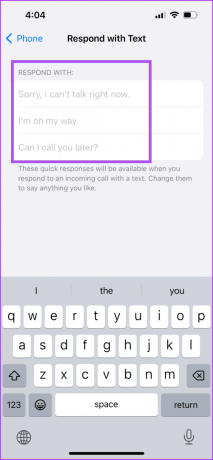
اكتب رسائلك وستظهر كخيارات عندما تتصل بشخص ما.
يمكنك دائمًا اختيار إزالة أو تعديل رسالتك التلقائية.
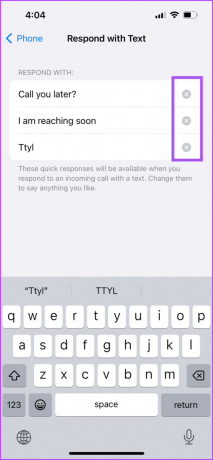
عندما تتلقى مكالمة لا يمكنك الرد عليها ، انقر على أيقونة الرسالة لتحديد الرد التلقائي.


هل تذهب هذه المكالمات إلى البريد الصوتي قبل أن تتمكن من تحديد الرد؟ اقرأ منشورنا إذا كان لديك يتم توجيه المكالمات الواردة مباشرة إلى البريد الصوتي على جهاز iPhone الخاص بك.
قم بإعداد الردود التلقائية على الرسائل على iPhone
بعد المكالمات ، يمكنك أيضًا إعداد ردود تلقائية على الرسائل على جهاز iPhone الخاص بك. ولكن هذا الحل ينطبق فقط عند القيادة أو التنقل ولا يمكنك (أو لا تريد) التقاط iPhone للرد. لتمكين الردود التلقائية على الرسائل ، يمكنك استخدام وضع التركيز القيادة على جهاز iPhone الخاص بك. إليك الطريقة.
الخطوة 1: افتح تطبيق الإعدادات على جهاز iPhone الخاص بك.

الخطوة 2: حدد التركيز من قائمة الخيارات.

الخطوه 3: اضغط على أيقونة Plus في الزاوية العلوية اليمنى.

الخطوة الرابعة: حدد القيادة من قائمة ملفات تعريف التركيز.
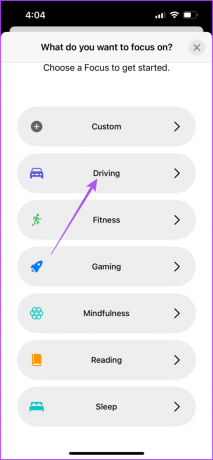
الخطوة الخامسة: اضغط على تخصيص التركيز للمتابعة.

الخطوة السادسة: اضغط على الرد التلقائي.
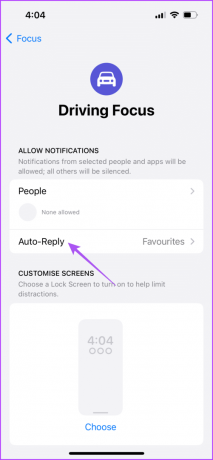
الخطوة السابعة: يمكنك تحديد جهات الاتصال أو المتصلين الذين سيتلقون الرسالة النصية الآلية عندما يتصلون بك أو يرسلون رسالة إليك.

الخطوة الثامنة: اكتب رسالتك التلقائية المخصصة.

الخطوة 9: ارجع ، قم بالتمرير لأسفل ، وانقر على "عند القيادة".

الخطوة 10: يمكنك اختيار وقت تنشيط وضع تركيز القيادة. ينطبق هذا حتى إذا لم يكن لديك دعم Apple CarPlay في سيارتك.

إذا كان لديك Apple CarPlay ، فيمكنك تمكين Driving Focus بمجرد توصيل iPhone الخاص بك بـ CarPlay.
يمكنك أيضًا اختيار تحديد الأشخاص من جهات الاتصال الخاصة بك الذين تريد تلقي إشعارات منهم.
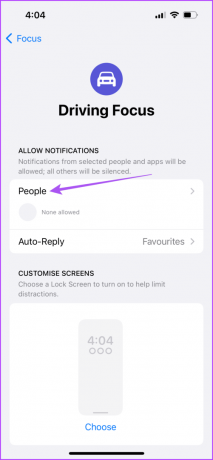
هل تريد الاستمتاع برحلة سعيدة؟ اقرأ منشورنا على كيفية إيقاف تشغيل المكالمات الواردة على Apple CarPlay.
حذف وضع القيادة التركيز على iPhone
عندما لا ترغب في استخدام وضع تركيز القيادة ، يمكنك تعطيله. ولكن إذا واصلت تشغيله عن طريق الخطأ ، فمن الأفضل إزالته من جهاز iPhone الخاص بك.
الخطوة 1: افتح تطبيق الإعدادات على جهاز iPhone الخاص بك.

الخطوة 2: اضغط على التركيز من قائمة الخيارات.

الخطوه 3: حدد القيادة.

الخطوة الرابعة: قم بالتمرير لأسفل إلى أسفل واضغط على حذف التركيز.

الخطوة الخامسة: اضغط على حذف التركيز مرة أخرى للتأكيد.
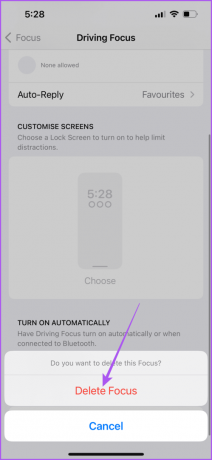
بدلاً من ذلك ، يمكنك أيضًا إيقاف تركيز القيادة من مركز التحكم. اضغط لفترة طويلة على أيقونة التركيز في مركز التحكم واضغط على القيادة لتعطيلها.


إعداد الردود التلقائية
يمكنك إعداد ردود تلقائية على المكالمات والرسائل على iPhone حتى لا يكون هناك تأخير أو فجوة اتصال في محادثاتك. إذا كنت وسط حشد من الناس ، فيمكنك تبديل مكبر صوت جهاز iPhone الخاص بك. ومع ذلك ، إذا لم تتمكن من التبديل إلى مكبر الصوت لإجراء المكالمات ، فارجع إلى الحلول في منشورنا على مكبر صوت iPhone لا يعمل أثناء المكالمات.
تم التحديث الأخير في 14 يوليو 2023
قد تحتوي المقالة أعلاه على روابط تابعة تساعد في دعم Guiding Tech. ومع ذلك ، فإنه لا يؤثر على نزاهة التحرير لدينا. يظل المحتوى غير متحيز وأصيل.



